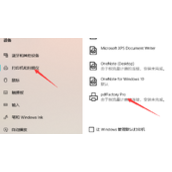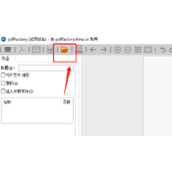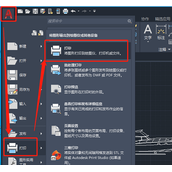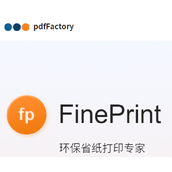pdffactory如何导出一张图一个文件?有些小伙伴们需要把很多不同的资料都合并成一个文件里去,这样的操作在PDFfactory里面就可以很好地运用起来,阿里西西小编为大家带来了pdffactory导出PDF文档方法教程,一起来看看吧!
pdffactory导出PDF文档方法教程
1、选中一个你要打印的图片,右键选择“打印”,然后设置成“pdfFactory”打印,设置好内容后点击打印。
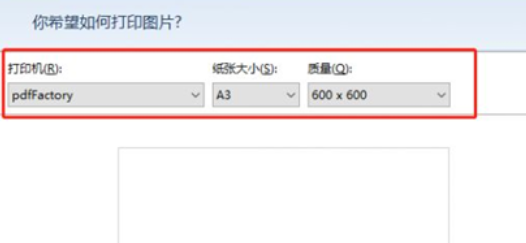
2、然后其他的图片也是按照相同的方法一起导入进软件里。
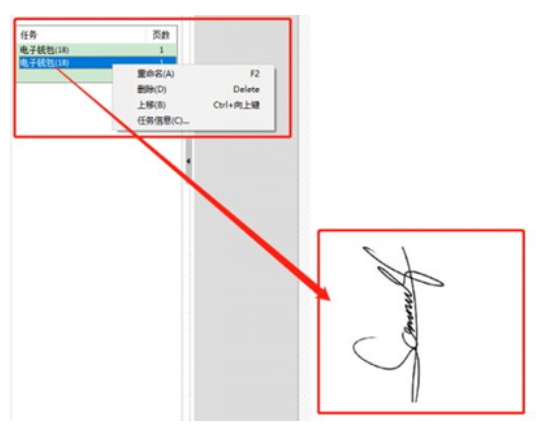
3、图片全部都导入以后,再进行合并和排版,这里按照你的需求排版。
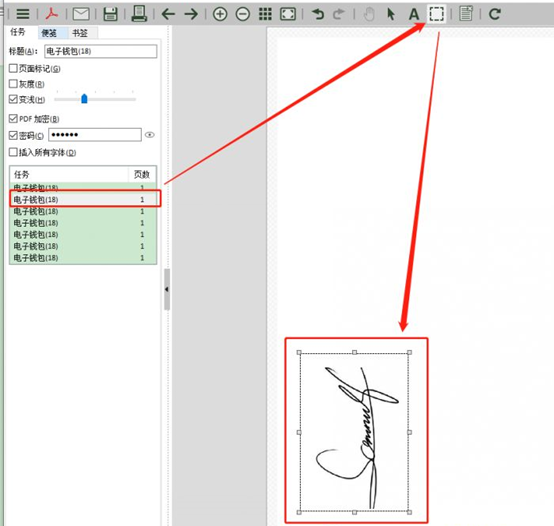
4、然后再任务区中找到图片,单击“快照”,用虚线把这些图框出来,选择“剪切或者复制”
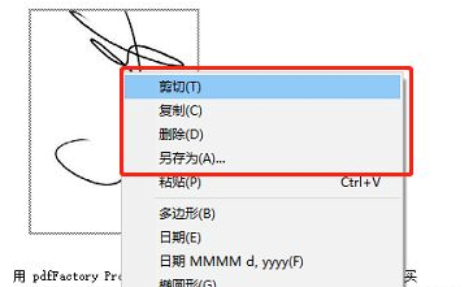
5、接着粘贴到一起。
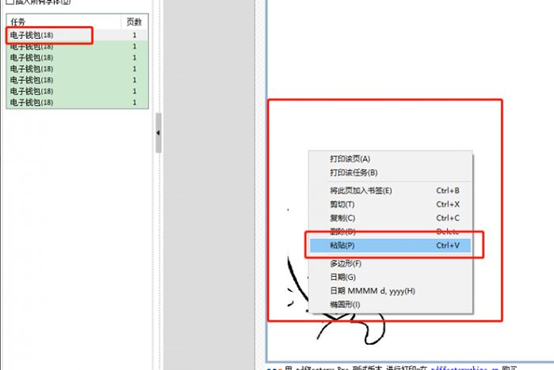
6、全部操作好以后,点击软件上方的保存就可以输出成一个完整的PDF文档了。
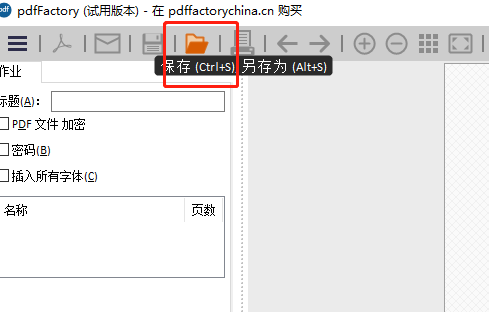
以上就是阿里西西小编为大家带来的pdffactory导出PDF文档方法教程,希望对大家有所帮助!更多软件教程,尽在阿里西西!